- GIMP图像菜单
- GIMP图像菜单(1)
- GIMP选择菜单(1)
- GIMP选择菜单
- GIMP颜色菜单(1)
- GIMP颜色菜单
- GIMP视图菜单(1)
- GIMP视图菜单
- GIMP编辑菜单
- gimp (1)
- gimp python (1)
- gimp python 代码示例
- gimp - 任何代码示例
- 如何使用GIMP
- 如何使用GIMP(1)
- 安装Gimp
- 安装Gimp(1)
- gimp - Shell-Bash (1)
- GIMP中的文本
- GIMP中的文本(1)
- gimp - Shell-Bash 代码示例
- GIMP在线|什么是GIMP Online(1)
- GIMP在线|什么是GIMP Online
- GIMP模式(1)
- GIMP模式
- Gimp教程
- Gimp教程(1)
- GIMP移动层
- GIMP移动层(1)
📅 最后修改于: 2021-01-02 07:23:02 🧑 作者: Mango
GIMP文件菜单
GIMP文件菜单是GIMP菜单栏的第一个菜单选项。它提供了用于创建,打开图像等的选项。可以从工具箱访问大多数工具选项。但是,文件选项不能成为工具箱上的快捷方式。
该工具箱是GIMP的非常有用的功能。它包含最常用的工具和最高级别的菜单。 GIMP菜单栏包含以下菜单选项:
- 文件
- 编辑
- 选择
- 视图
- 图片
- 层
- 色彩
- 工具类
- 筛选器
- 视窗
- 救命
文件菜单包含以下选项:
- 新
- 创造
- 打开
- 打开为图层
- 开放地点
- 最近开放
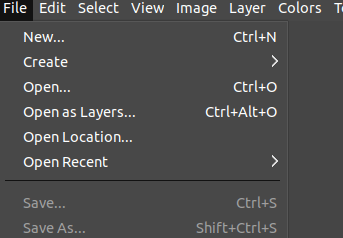
除了上述选项外,文件菜单中还提供了其他一些选项,例如保存,另存为,导出,print,复制图像位置,在文件管理器中显示等。创建图像后将应用这些选项。
让我们详细了解每个选项:
新
新选项用于创建新的空图像文件并设置其属性。此选项将打开一个对话框,用于指定图像属性。它将在新窗口中打开一个新的空白图像。我们可以在不同的窗口中同时打开多个图像。可以通过单击CTRL + N键来激活它。
使用“新建图像”对话框,可以创建一个新的空白图像并设置其属性。该图像显示在新的图像窗口中。您可能同时在屏幕上显示多个图像。
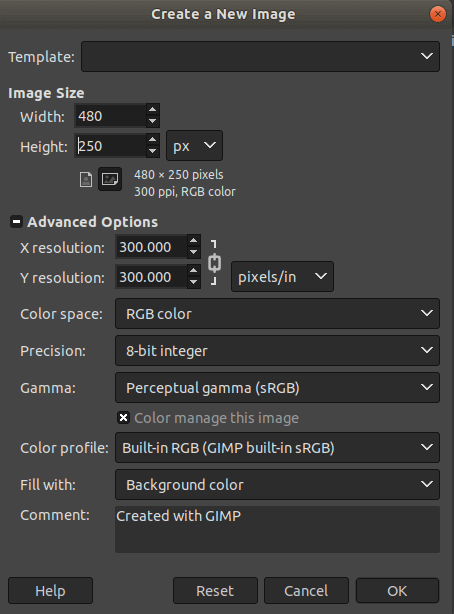
选择确定以创建空白图像。
创造
使用“创建”选项,我们可以从剪贴板,网页和屏幕截图等资源创建图像。剪贴板子选项允许编辑复制的图像。网页选项允许编辑网页中的图像和屏幕截图以从GIMP中获取和编辑屏幕截图。
打开
open选项用于从文件系统中打开现有映像。可以通过单击CTRL + O键来激活它。选择打开,然后浏览要编辑的图像。
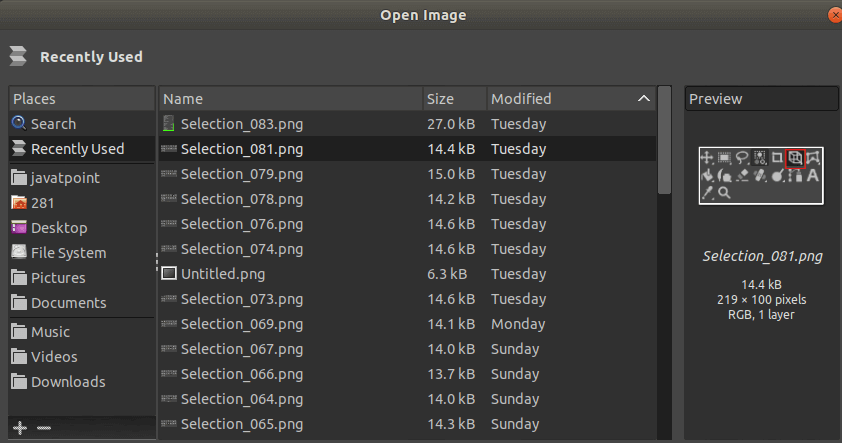
左侧菜单提供打开菜单中的目录结构,右侧菜单提供预览图像的窗口。中间面板提供了现有图像的视图。
打开为图层
“作为图层打开”选项使我们可以将图像作为图层打开。所选图像作为顶层添加到当前图像。要激活“作为图层打开”选项,请从“文件”菜单中导航它,或按CTRL + ALT + O键。它看起来像:

开放地点
打开位置选项允许我们从网络位置或指定的本地存储路径加载映像。 URI指定的网络位置。它将显示一个对话框以输入文件位置。
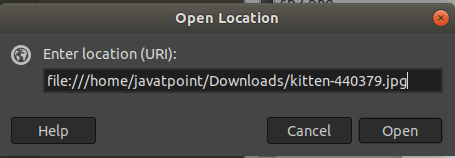
输入文件的路径,然后按打开。它将打开指定的图像。
最近开放
打开最近的选项使我们可以在GIMP中打开最近的图像。通过选择此选项,它将列出最近使用的图像。选择任何图像以将其打开。
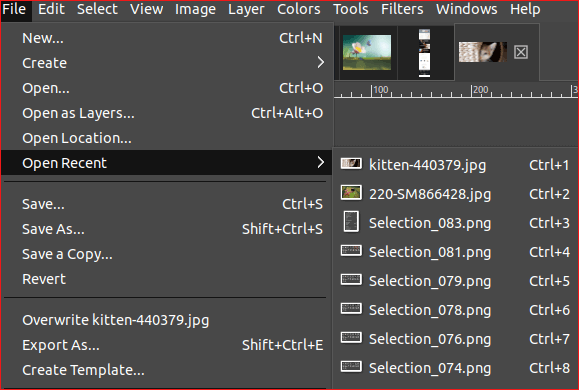
除了上述所有选项外,当我们打开文件时,其他一些“文件”菜单选项也可以应用于图像。
保存
保存选项用于以XCF格式保存文件。除XCF格式外,它无法保存其他图像。如果尝试这样做,则会收到错误消息。
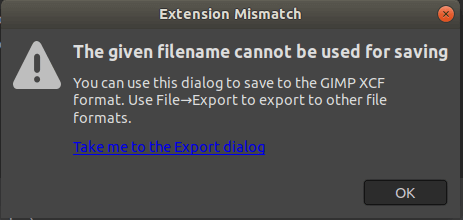
另存为
另存为选项类似于保存选项。它还允许我们以XCF格式保存文件。它用于保存具有另一个文件名或另一个文件夹中的文件。
保存副本
保存副本选项用于保存图像的新副本。由于GIMP以XCF格式保存文件,因此,此选项还将以其标准格式保存文件。
导出为
导出为选项是一个非常有用的选项。它使我们能够以所需格式保存文件。我们可以将文件保存为png或任何其他格式。要以其他格式保存文件,请选择“导出为”选项,然后输入带有适当文件扩展名的文件名,然后单击“导出”按钮。它将以指定的格式保存文件。
复制图像的位置
复制图像位置选项允许我们复制给定的位置路径,以便以后可以通过创建选项访问它。
在文件管理器中显示
在文件管理器中显示选项将在文件所在的目录中打开该文件。
打印
print选项用于print当前图像。
关闭查看并全部关闭
关闭视图选项用于关闭当前图像,然后关闭所有选项用于关闭GIMP中的所有打开的图像。
放弃
quit选项用于从GIMP退出。